Hoe het nieuwe e-mailmeldingsgeluid op Windows 10 te wijzigen
Als je het bestaande geluid niet leuk vindt, kun je het nieuwe e-mailmeldingsgeluid(new email notification sound) op Windows 10 wijzigen met behulp van deze stapsgewijze zelfstudie. Het is mogelijk om bestaande of aangepaste audio in te stellen als het nieuwe e-mailmeldingsgeluid op Windows 10 .
Als u de ingebouwde Mail - app gebruikt en u ontvangt een e-mail, speelt deze een geluid af om u op de hoogte te stellen zoals uw telefoon doet. Standaard gebruikt het een geluid dat je misschien niet leuk vindt, omdat het maar een seconde wordt afgespeeld, wat gemakkelijk onopgemerkt blijft tijdens het kijken naar een film of YouTube -video. Misschien wilt u uw aangepaste geluid gebruiken wanneer u een nieuwe e-mail ontvangt.
U hoeft geen software van derden te installeren, aangezien Windows 10 een ingebouwde optie heeft om de klus te klaren, ter informatie. Het enige belangrijke is dat het geluid verandert als je het thema verandert.
Hoe het nieuwe(New) e-mailmeldingsgeluid op Windows 10 te veranderen(Windows 10)
Volg deze stappen om het nieuwe e-mailmeldingsgeluid op Windows 10 te wijzigen:(Windows 10)
- Zoek naar systeemgeluid wijzigen in het zoekvak van de taakbalk .(Taskbar)
- Klik op het individuele resultaat.
- Ontdek de optie Nieuwe e-mailmelding(New Mail Notification) .
- Vouw de vervolgkeuzelijst Geluiden uit.(Sounds)
- Kies een geluid.
- Klik op de OK- knop.
Eerst moet u het venster Geluid openen. (Sound )Zoek daarvoor naar "systeemgeluid wijzigen" in het zoekvak van de taakbalk en klik op het individuele resultaat. (Taskbar)Nadat het is geopend, moet u ervoor zorgen dat u zich op het tabblad Geluiden bevindt. (Sounds )Als dat zo is, zoek dan de optie Nieuwe e-mailmelding (New Mail Notification ) uit .
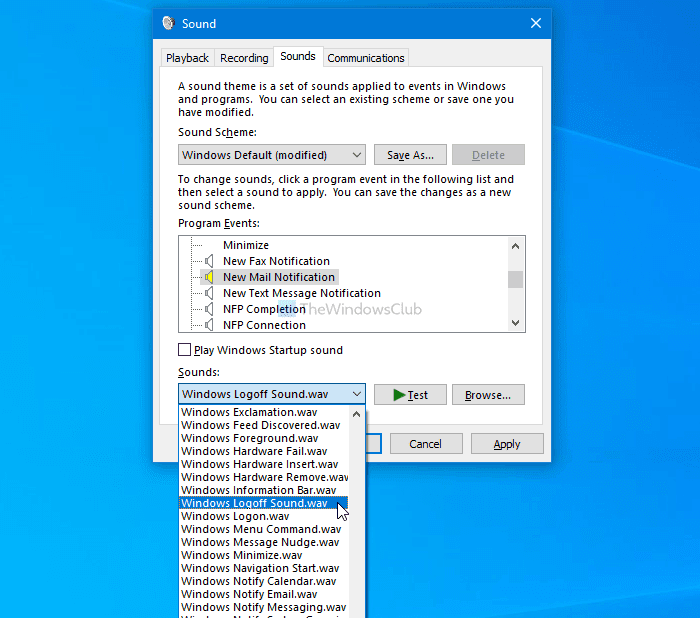
Nu kunt u de vervolgkeuzelijst Geluiden uitvouwen en audio kiezen. (Sounds )Klik op de knop Test (Test ) om de audio te horen .
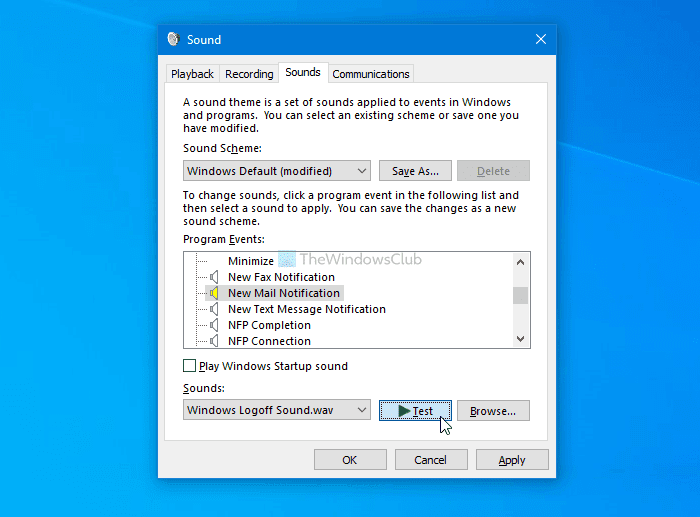
Zodra u de gewenste audio hebt ontvangen, klikt u op de knop OK . Het wordt ingesteld als uw nieuwe e-mailmeldingsgeluid.
Zoals eerder gezegd, is het mogelijk om aangepaste audio in te stellen als uw nieuwe e-mailmeldingsgeluid. Daarvoor moet je je audiobestand ( .wav ) op de volgende locatie plaatsen:
C:\Windows\Media
Open vervolgens het venster Geluid(Sound) zoals hierboven vermeld, selecteer de optie Nieuwe e-mailmelding(New Mail Notification) en klik op de knop Bladeren (Browse ) .
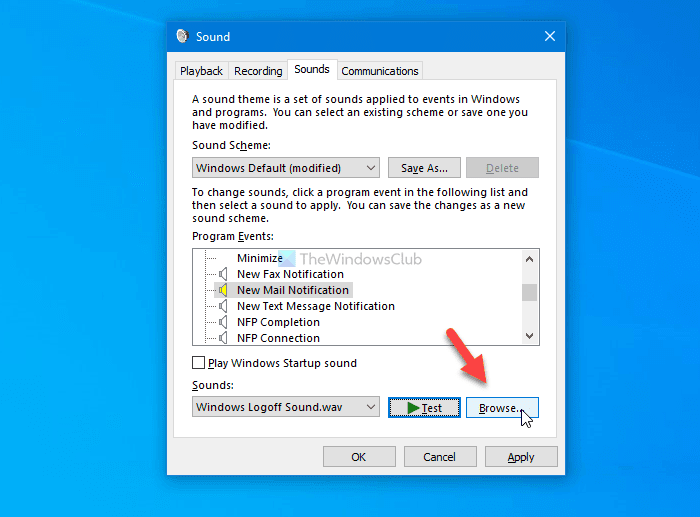
Ontdek nu de audio die u in de map Media hebt geplakt en klik op de knop OK .
Als u klaar bent, kunt u op de knop OK klikken om de wijziging op te slaan.
Zoals gezegd verandert Windows het geluid wanneer je het thema verandert. U kunt echter een geluidsschema maken, zodat u alle aangepaste audio in één keer kunt instellen nadat u het thema hebt gewijzigd. Wijzig daarvoor het nieuwe e-mailmeldingsgeluid en klik op de knop Opslaan als (Save As ) die zichtbaar is in hetzelfde venster.
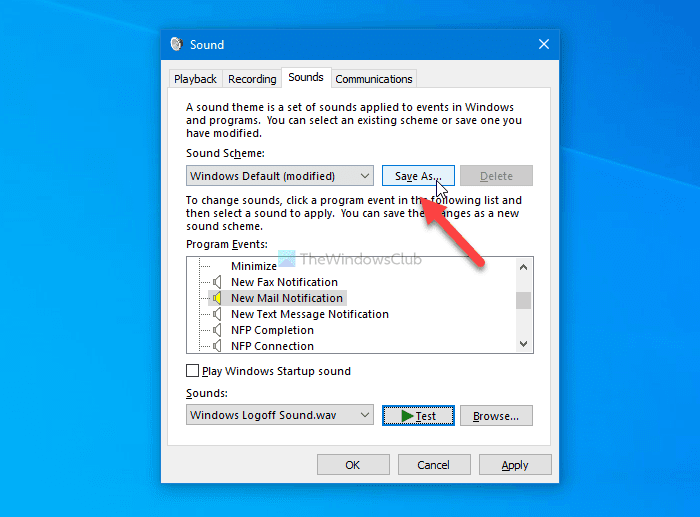
Voer(Enter) de naam van uw geluidsschema in en klik op de knop OK .
Dat is alles! Als je vragen hebt, stel ze gerust.
Volgende lezen: (Read next: )Aangepast meldingsgeluid instellen in Windows 10
Related posts
E-mailadres verbergen op Windows 10 inlogscherm
Bureaubladmeldingen voor Gmail inschakelen in Windows 10
Het meldingsgebied weergeven of verbergen in Windows 10
Mirroring van meldingen uitschakelen in Windows 10
Schakel de geschiedenis van Live Tile-meldingen in Windows 10 uit, schakel ze in en wis ze
Verberg de optie Werkbalken in het contextmenu van de taakbalk in Windows 10
Hoe .aspx-bestanden op een Windows 10-computer te openen
Gebeurtenis-ID 158-fout - Identieke schijf-GUID-toewijzing in Windows 10
Microsoft Remote Desktop Assistant voor Windows 10
Kan geen verbinding maken met Xbox Live; Xbox Live-netwerkprobleem oplossen in Windows 10
Ashampoo WinOptimizer is gratis software om Windows 10 te optimaliseren
Automatische stuurprogramma-updates uitschakelen in Windows 10
Een kleurprofiel installeren in Windows 10 met behulp van een ICC-profiel
Hoe Windows 10 Enterprise Edition te activeren
Wat is het activeringspakket in Windows 10
Deze pc kan niet worden geüpgraded naar Windows 10 vanwege pariteit opslagruimten
Hoe het oude zoekvak in de Verkenner van Windows 10 in te schakelen?
Start bestanden eenvoudig met myLauncher voor Windows 10-computers
Long Path Fixer Tool repareert Path Too Long-fouten in Windows 10
Maak een sneltoets om uw favoriete website te openen in Windows 10
